Hoe FreeFlix HQ op FireStick te installeren
>
In deze gids ga ik je laten zien hoe je FreeFlix HQ op FireStick installeert. Ik zal u door het stapsgewijze installatieproces leiden en u helpen de app op uw Fire TV of Fire Stick te sideloaden.
FreeFlix HQ is een gratis app voor het streamen van inhoud waarmee u films, tv-shows, anime, live tv en meer kunt bekijken. De app heeft een indrukwekkende bibliotheek met titels, waaronder de nieuwe en de oude. Je vindt hier zelfs de nieuwste uitgebrachte film en recent uitgezonden afleveringen van de populaire tv-shows.
Wat ik het leukste vind aan FreeFlix HQ is de eenvoudige interface. De lay-out van de app is ontworpen om perfect op het grote scherm te passen, zoals die van een tv, waardoor het een perfecte app is voor FireStick of Android TV. Het is honderd procent gebruiksvriendelijk op afstand en daarom zult u nooit problemen ondervinden om met de app te communiceren met behulp van de FireStick-afstandsbediening of een ander invoerapparaat.
Aandacht FireStick-gebruikers: Lees voordat u doorgaat
Overheden en ISP’s over de hele wereld monitoren de online activiteiten van hun gebruikers. Als wordt vastgesteld dat auteursrechtelijk beschermde inhoud wordt gestreamd op je Fire TV Stick, kun je in ernstige problemen komen. Momenteel is uw IP zichtbaar voor iedereen. Ik raad je sterk aan om een goede FireStick VPN te krijgen en je identiteit te verbergen, zodat je kijkervaring geen slechte wending neemt.
ik gebruik ExpressVPN dat is de snelste en veiligste VPN in de branche. Het is heel eenvoudig te installeren op elk apparaat inclusief Amazon Fire TV Stick. Het komt ook met een 30-dagen geld-terug-garantie. Als je de service niet leuk vindt, kun je altijd om terugbetaling vragen. ExpressVPN heeft ook een speciale deal waar u kunt ontvang 3 maanden gratis en bespaar 49% op jaarplan.
Dit zijn de redenen waarom u altijd een VPN moet gebruiken.
Lezen: Hoe VPN op Amazon FireStick te installeren
Hoe FreeFlix HQ op Fire TV / Stick te installeren
: FreeFlix HQ is geen betrouwbare streamingoptie meer. U kunt andere apps op onze lijst met Best Apps voor FireStick verkennen
Laten we nu leren hoe we FreeFlix HQ op FireStick kunnen krijgen, zodat u meteen naar uw favoriete inhoud kunt kijken! Het hele installatieproces duurt niet langer dan 5 minuten.
FireStick voorbereiden op app-installatie van derden
Het eerste wat u wilt doen, is ervoor zorgen dat FireStick is ingeschakeld om apps van derden, zoals FreeFlix HQ, te installeren. Dit is wat u moet doen:
Stap 1: Ga naar het startscherm van Fire TV Stick. Gebruik de afstandsbediening en selecteer de optie ‘Instellingen’ bovenaan
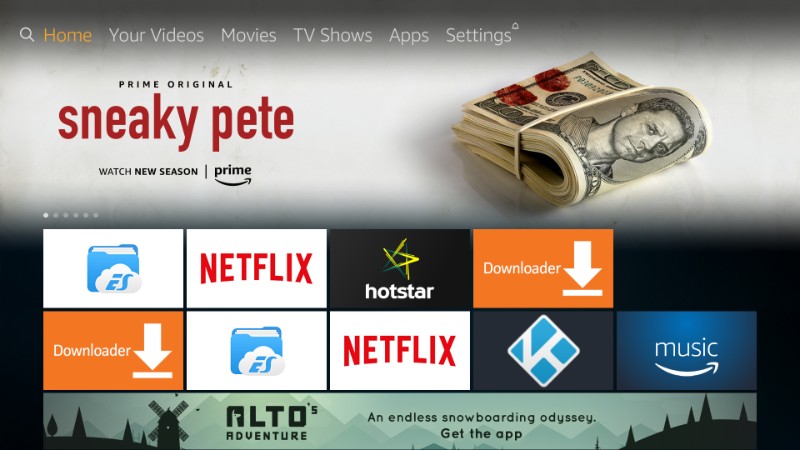
Stap 2: Ga nu verder en selecteer ‘Apparaat’ in het menu Instellingen
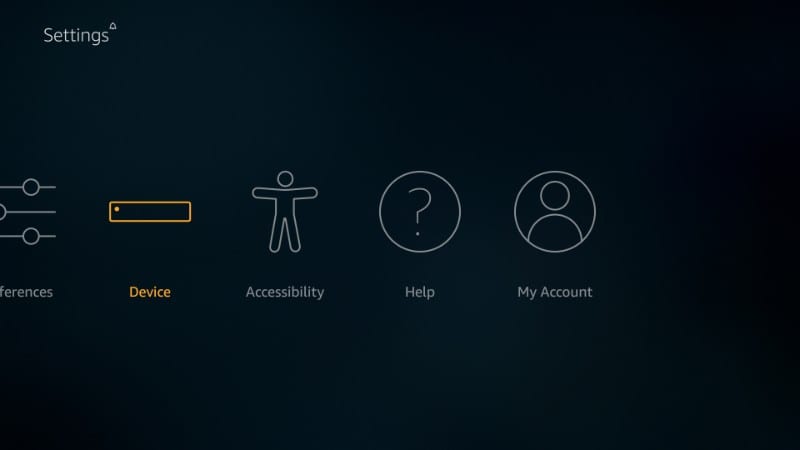
Stap 3: Klik in het volgende venster op ‘Opties voor ontwikkelaars’
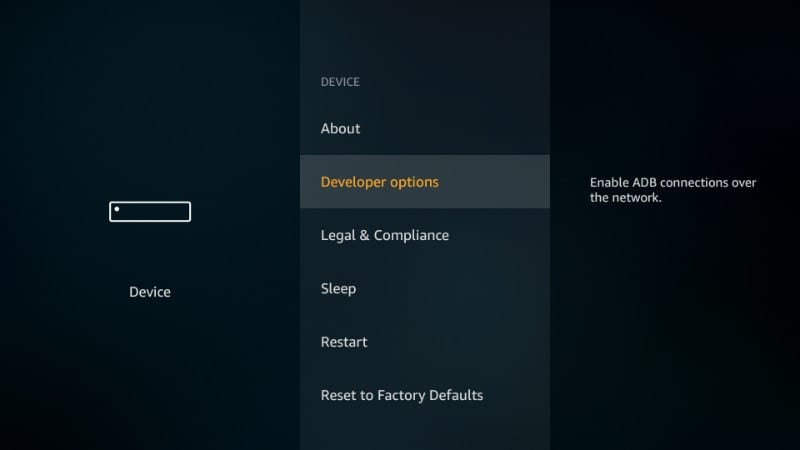
Stap 4: Als ‘Apps van onbekende bronnen’ UIT staat, klik er dan op om het AAN te zetten
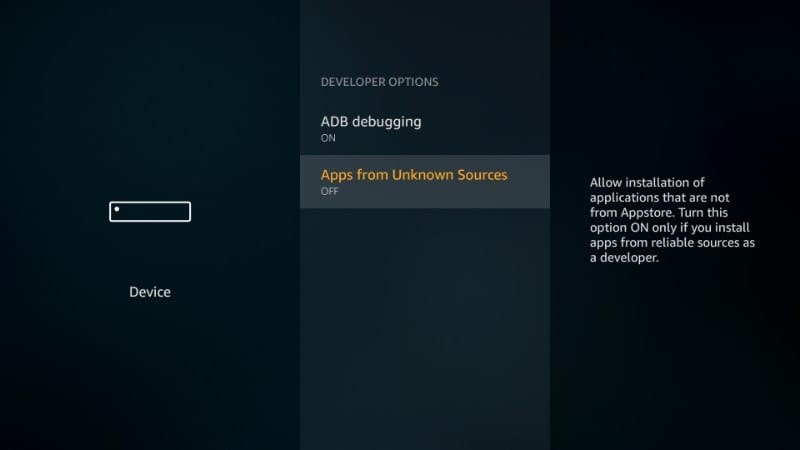
Stap 5: Wanneer je de volgende prompt / waarschuwing ziet, ga je gang en klik je op ‘Inschakelen’. FreeFlixHQ is veilig en is niet schadelijk voor uw FireStick-apparaat
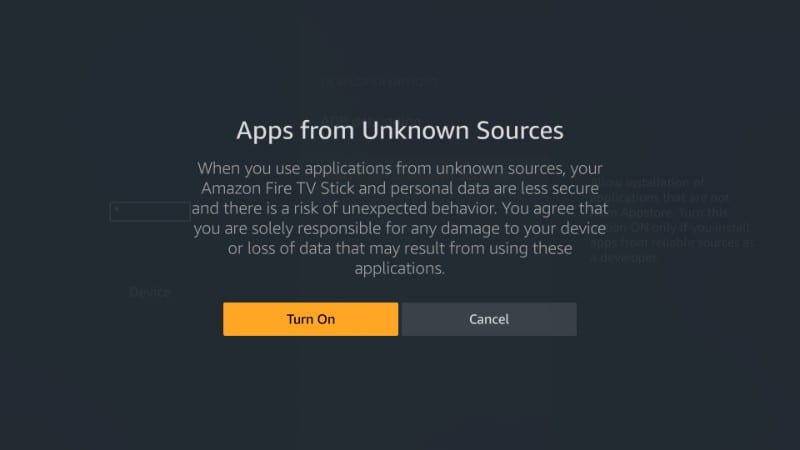
Stappen om FreeFlix HQ op FireStick te installeren
We gaan nu de FreeFlix HQ-app downloaden en installeren op FireStick met behulp van de Downloader-app. Downloader is de meest gebruikte app voor het zijdelings laden van APK’s van derden op FireStick.
Ga je gang en installeer de app door de bovenstaande link te volgen als je dat nog niet hebt gedaan. Als u de Downloader-app niet kunt vinden in de app store, moet u mogelijk de regio wijzigen in de accountinstellingen van Amazon.
Nadat je Downloader hebt geïnstalleerd, voer je het uit en volg je de onderstaande stappen:
Stap 1: Klik in het startscherm van Downloader op ‘Instellingen’ in de linkerzijbalk en selecteer ‘JavaScript inschakelen’
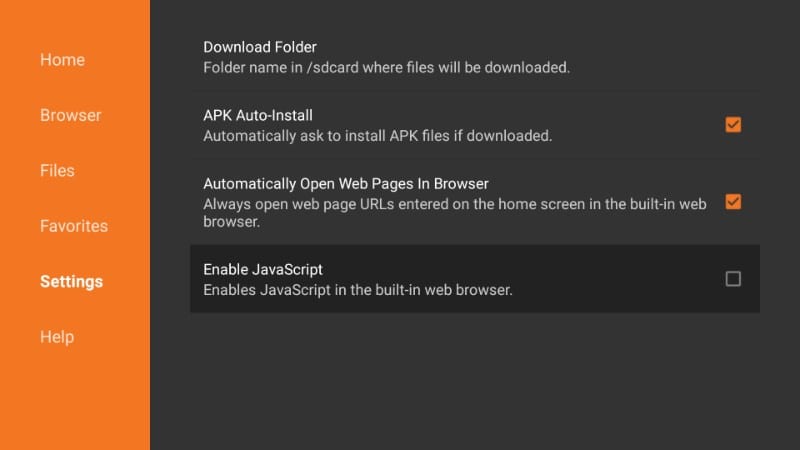
Stap 2: Klik op ‘JavaScript inschakelen’ en u krijgt het volgende waarschuwingsbericht te zien.
Klik dus op ‘Ja’ om door te gaan (u kunt het uitschakelen na het downloaden van de APK en het later inschakelen indien nodig)
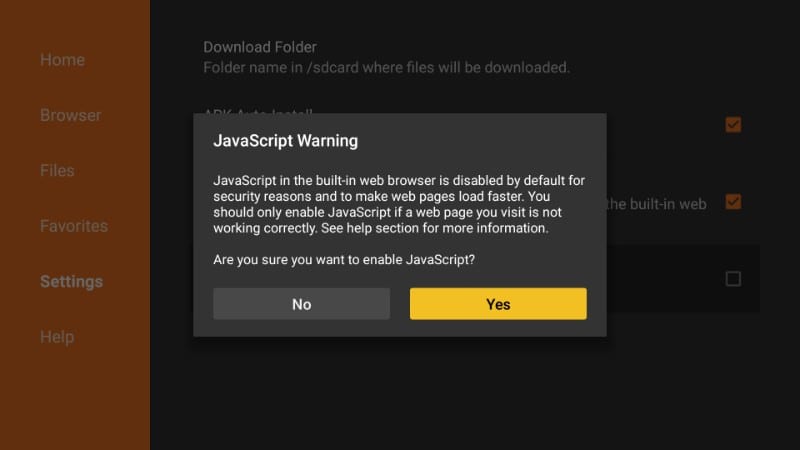
Stap 3: Ga nu verder en klik op Huis optie linksboven. Gebruik de afstandsbediening en leid de cursor naar het URL-veld aan de rechterkant en klik erin.
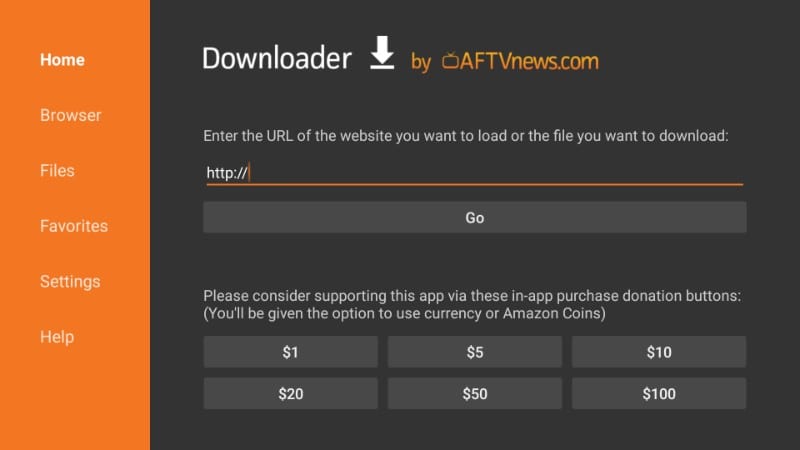
Stap 4: Wanneer het schermtoetsenbord verschijnt, typt u https://www.firesticktricks.com/ffhq
Druk eenmaal op de ‘Go’ -knop (je kunt ook op de Play-knop op de afstandsbediening drukken)

Stap 5: De FreeFlix HQ APK wordt nu gedownload op FireStick. Laat het aflopen.
Stap 6: Wanneer het downloaden is voltooid, start Downloader automatisch het installatieproces. Wanneer je deze prompt ziet, ga je gang en scrol je naar beneden om de knop ‘Volgende’ te selecteren.
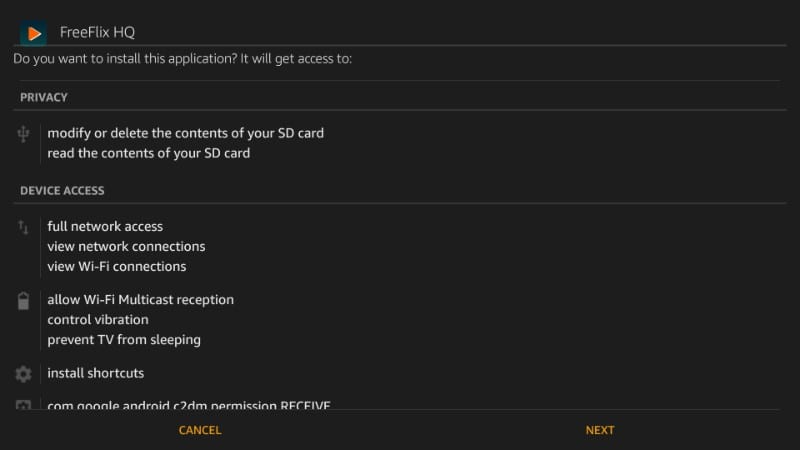
Stap 7: Op het moment dat u naar beneden scrolt, verandert de knop ‘Volgende’ in de knop ‘Installeren’. Klik op ‘Installeren’ om door te gaan
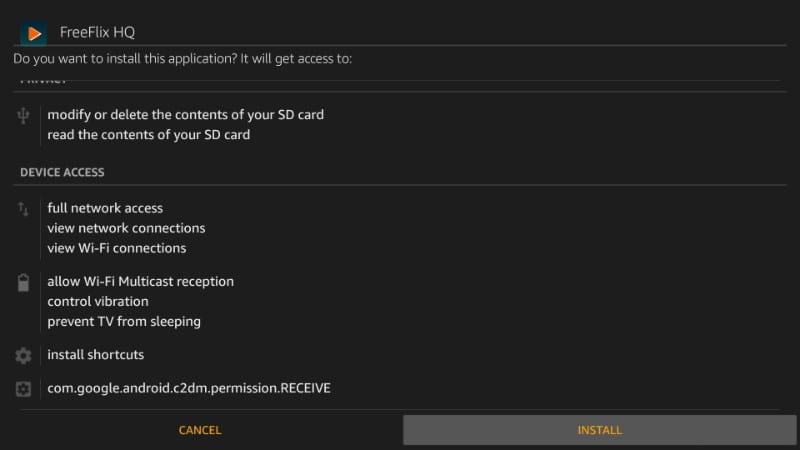
Stap 8: Wanneer FreeFlixHQ op FireStick is geïnstalleerd, ziet u de melding ‘App geïnstalleerd’. Klik op ‘Openen’ als u de app direct vanaf deze prompt wilt starten. Klik op ‘Gereed’ om terug te gaan naar de Downloader-app.
We gaan klikken op ‘Gereed’ omdat er nog iets te doen is
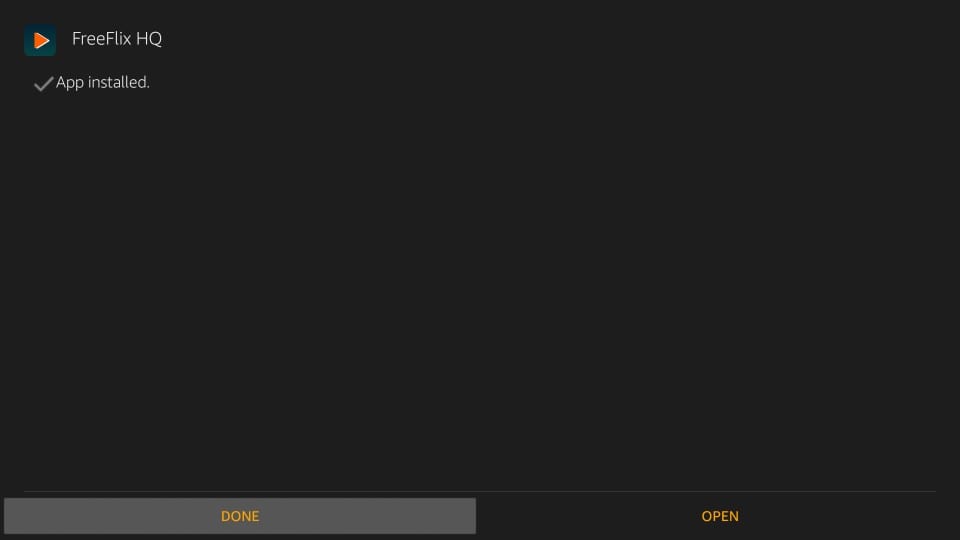
Stap 9: Dit is wat je hierna zult zien. Ga je gang en klik op ‘Verwijderen’ omdat je het FreeFlixHQ APK-bestand niet langer nodig hebt. U wilt niet dat het onnodige ruimte op een beperkte opslag in beslag neemt
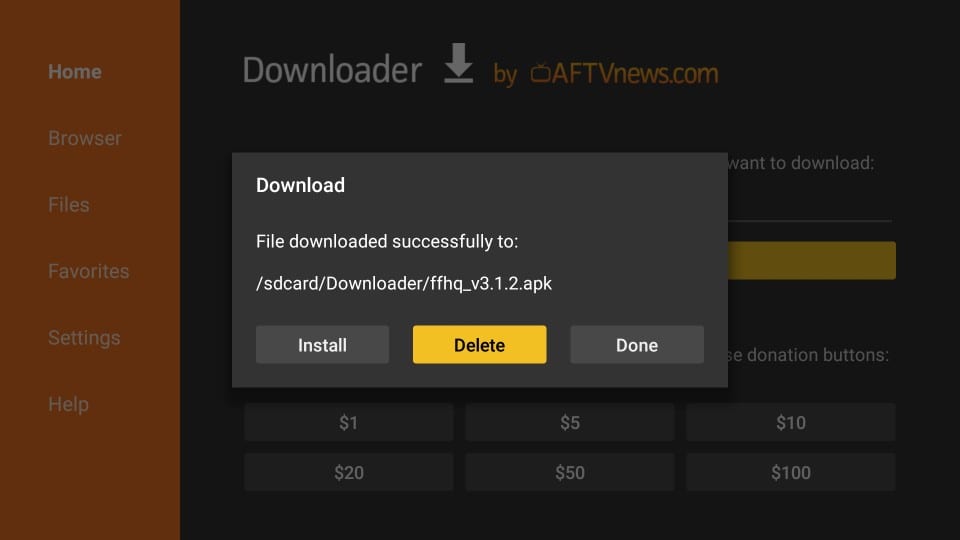
Stap 10: Bevestig uw actie door nog een keer op ‘Verwijderen’ te klikken
Ga nu je gang en open de FreeFlixHQ-app op FireStick vanuit je ‘Apps & Sectie ‘Kanalen’.
Zoals u ziet, staat het app-pictogram onderaan de lijst. U kunt het naar de bovenste rij verplaatsen zodat het op het startscherm van FireStick verschijnt. Selecteer het app-pictogram en houd de knop ‘Selecteren’ op de afstandsbediening ingedrukt. Gebruik nu de richtingstoetsen op de afstandsbediening om het pictogram naar de gewenste plek in de bovenste rij te leiden.
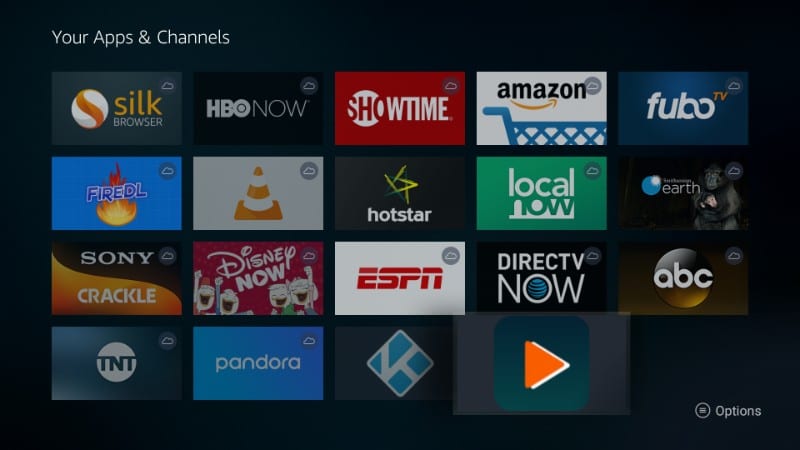
Hoe FreeFlix HQ op FireStick te gebruiken
Voordat je begint met streamen met FreeFlix HQ, wil ik je vertellen dat alles wat we op internet doen, kan worden getraceerd en bij ons kan worden getraceerd, zelfs onze online streamingactiviteiten. Veel mensen hebben juridische kennisgevingen van de autoriteiten ontvangen voor het bekijken van gratis online inhoud via apps zoals FreeFlix HQ.
U kunt voorkomen dat u betrokken raakt bij dergelijke juridische problemen door een VPN-service te gebruiken. VPN codeert uw online activiteiten en maskeert deze voor iedereen die zou kijken, inclusief uw overheid en internetprovider.
Ik accepteer geen inbreuk op de auteursrechten. Maar ik ben een groot voorstander van privacy. VPN zorgt voor privacy.
Ik persoonlijk gebruik en beveel de ExpressVPN onderhoud. ExpressVPN heeft bewezen de snelste VPN keer op keer te zijn en de betrouwbaarheid ervan is onbetwistbaar. Het werkt op FireStick en vele andere platforms, waaronder Android, Windows, iOS en meer.
Hier is hoe u ExpressVPN op uw FireStick kunt gebruiken en uw streamingactiviteiten verborgen kunt houden voor nieuwsgierige blikken.
Stap 1: Abonneer u op ExpressVPN HIER. Het wordt geleverd met een geld-terug-garantie van 30 dagen. Dit betekent dat u het de eerste 30 dagen gratis kunt gebruiken en als u niet tevreden bent met de prestaties (wat zeer onwaarschijnlijk is), kunt u om de volledige terugbetaling vragen.
Stap 2: Schakel uw Fire TV / Stick in en ga naar de optie “Zoeken” uiterst links. Typ nu “Expressvpn” (zonder aanhalingstekens) in de zoekbalk en selecteer ExpressVPN wanneer dit wordt weergegeven in de zoekresultaten
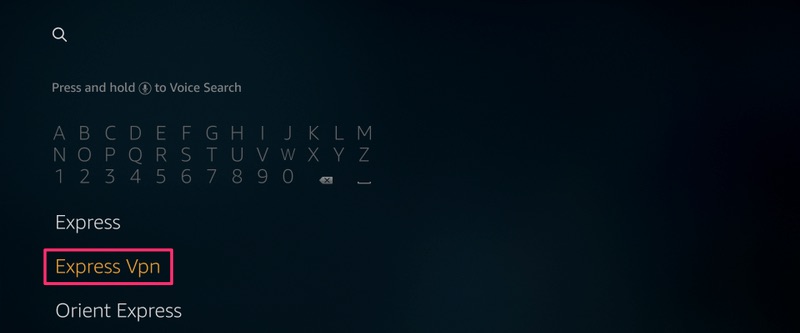
Stap 3: Klik op “Downloaden” om de ExpressVPN-app voor Fire TV / Stick te installeren.
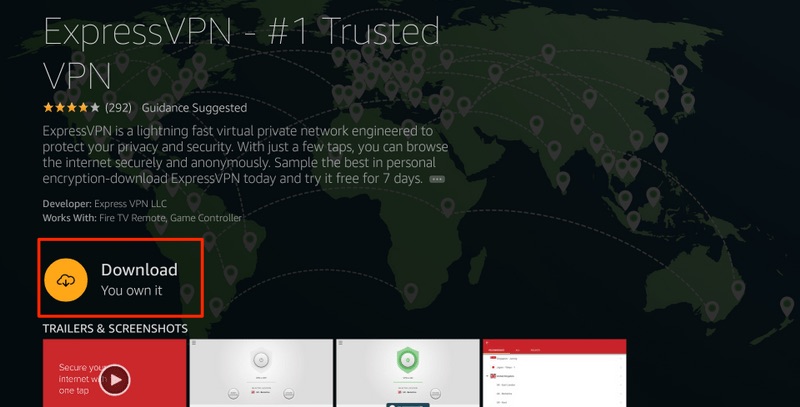
Stap 4: Open de app en voer uw inloggegevens in die u hebt gemaakt tijdens het kopen van het ExpressVPN-abonnement. Klik op ‘Aanmelden’
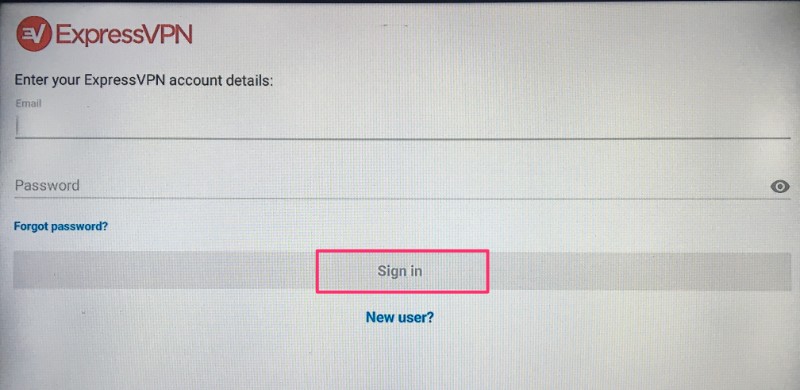
Stap 5: Klik op het pictogram Power om verbinding te maken met een VPN-server. Dat is alles. Uw verbinding is nu veilig met de snelste en beste VPN voor FireStick.
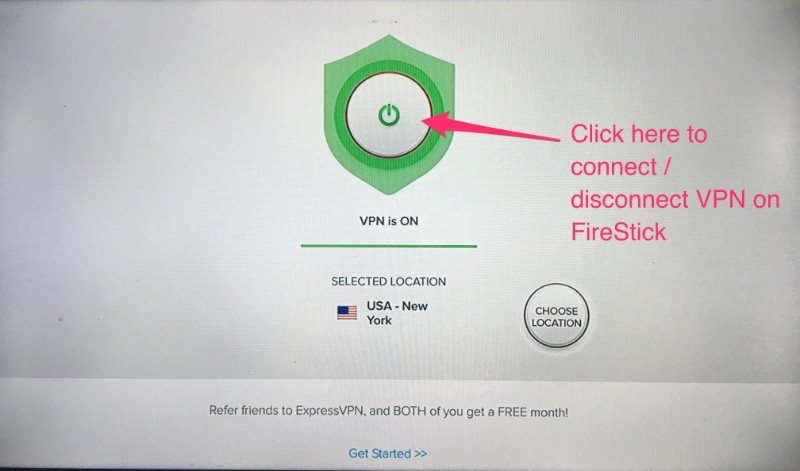
U kunt ook meer gedetailleerde informatie lezen over het gebruik van ExpressVPN met Fire TV / Stick.
Ervan uitgaande dat u een VPN gebruikt en uw activiteiten privé zijn, laten we eens kijken hoe u FreeFlix HQ op Fire TV / Stick kunt gebruiken.
FreeFlixHQ is een vrij eenvoudige app. Om te beginnen hoef je alleen maar de app te openen en de titel te kiezen die je wilt streamen.
Standaard toont het startscherm van de app de ‘Films’. Je kunt linksboven op het hamburgermenu klikken en een van de andere opties in het vervolgkeuzemenu selecteren.
Als u bijvoorbeeld in plaats daarvan tv-programma’s wilt kijken, klikt u op het hamburgermenu en selecteert u ‘Tv-programma’s’ in de vervolgkeuzelijst. Anime, Cartoons, Live TV, Worstelen zijn enkele van de andere opties.
Net als elke andere gratis content-streaming-app, werken alle servers van FreeFlix HQ niet altijd. Het goede is dat je met de app eenvoudig van server kunt veranderen.
Klik op het filterpictogram rechtsboven (het pictogram dat op een trechter lijkt) en u ziet het volgende pop-upvenster.
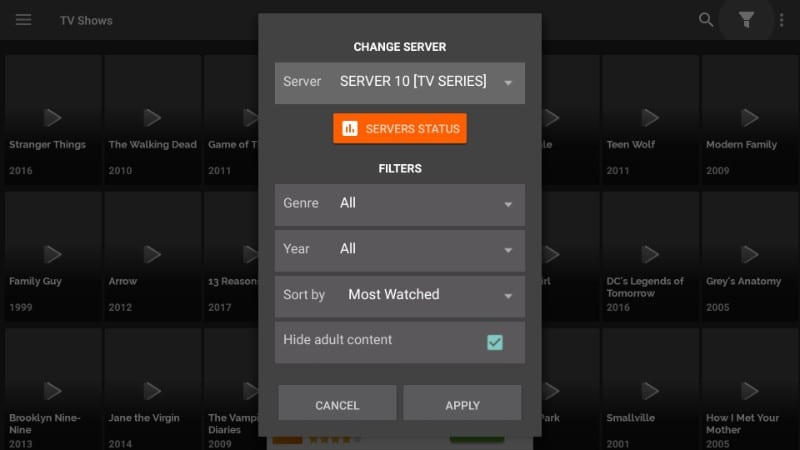
Bovenaan ziet u het gedeelte ‘Server wijzigen’ met de lijst met servers. Als de ene server niet werkt, kiest u een andere.
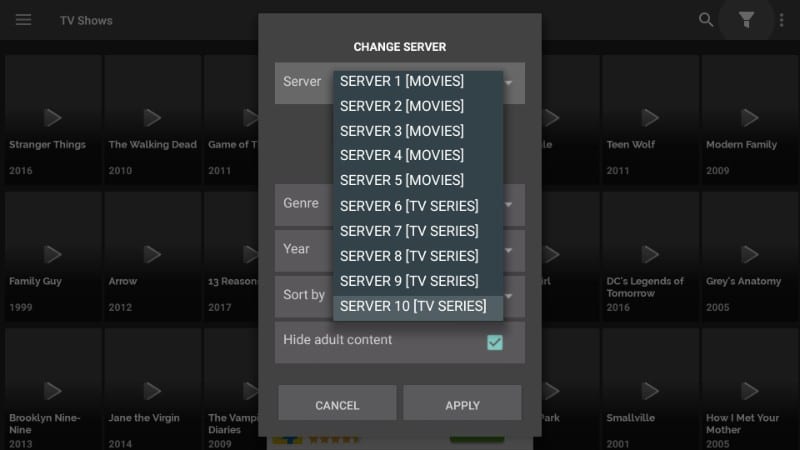
Wanneer u op het filterpictogram op het FreeFlixHQ-startscherm klikt, ziet u ook de knop ‘Serversstatus’ onder de serverlijst. Klik op de knop en u ziet de status van de servers in de vorm van de balken.
Hoe meer de balk die de server met rood weergeeft, hoe beter deze zal zijn. Zoals u in de onderstaande afbeelding kunt zien, zijn servers S3, S4, S8 en S9 allemaal rood. Het betekent dat deze servers betere streams zullen bieden.
Servers S1 tot en met S5 zijn voor films en S6 tot en met S10 voor tv-programma’s.
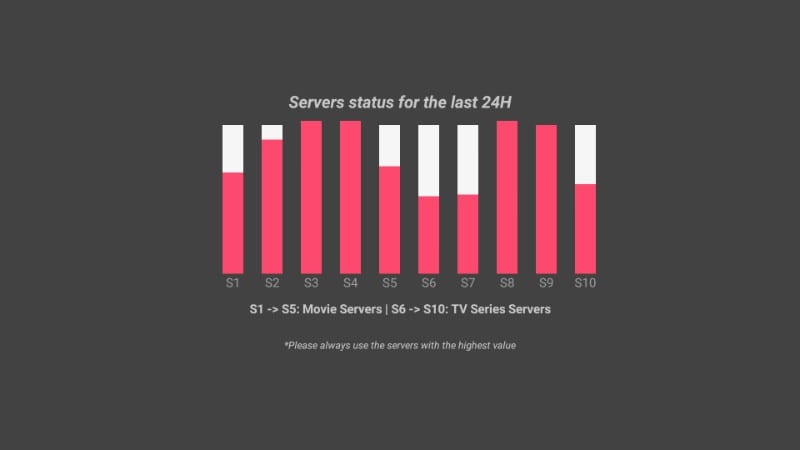
Kan ik een externe mediaspeler gebruiken?
Ja dat kan! Hoewel FreeFlixHQ wordt geleverd met een ingebouwde mediaspeler, kunt u een externe mediaspeler naar keuze gebruiken, zoals VLC of MX Player.
Ik heb gemerkt dat MX Player meestal beter werkt met streaming-apps. U kunt MX Player binnen enkele minuten installeren.
Als u de mediaspeler wilt wijzigen, klikt u op het hamburgermenu linksboven in het startscherm en klikt u op ‘Instellingen’ in de vervolgkeuzelijst. Blader nu naar ‘Externe videospeler gebruiken’ en klik erop.
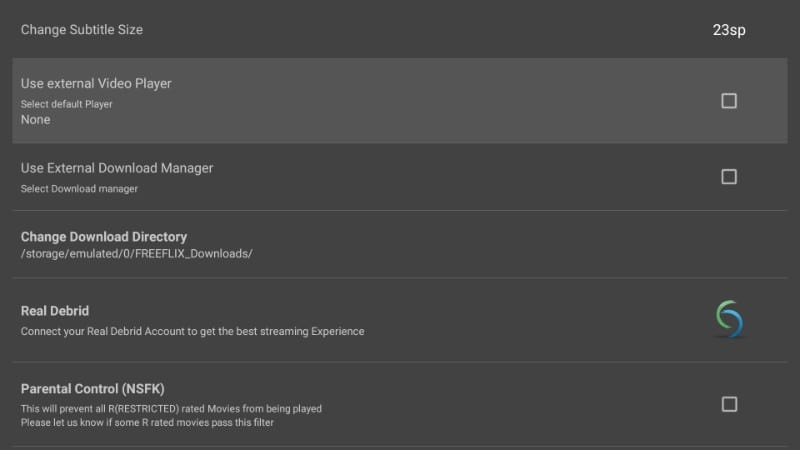
U ziet een lijst met opties. Kies de gewenste speler om deze te gebruiken als standaardspeler voor FireFlix HQ op FireStick (klik op MX Player of ‘Kies uit mijn apps’ om een van de videospelers te selecteren die op uw apparaat is geïnstalleerd)
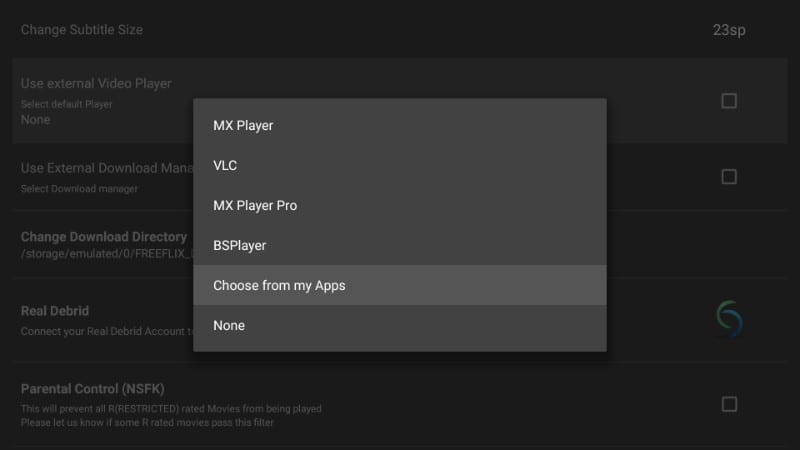
Kan ik FreeFlix HQ AD-Free krijgen?
Ja dat kan!
U zult een paar onderbrekingen door de advertenties opmerken tijdens het gebruik van FreeFlixHQ. De app wordt door advertenties ondersteund en zo kunnen de ontwikkelaars hun overheadkosten en andere uitgaven bijhouden.
Maar u kunt een advertentievrije ervaring hebben door de PayPal-betaling te doen en de advertentievrije versie te kopen voor $ 10.
Klik op het Hamburger-menu linksboven in het startscherm van de app en klik op ‘Instellingen’. Blader helemaal naar beneden en klik op de optie ‘Advertenties verwijderen (PayPal)’.
Volg de instructies om een donatie van $ 10 te doen met PayPal.
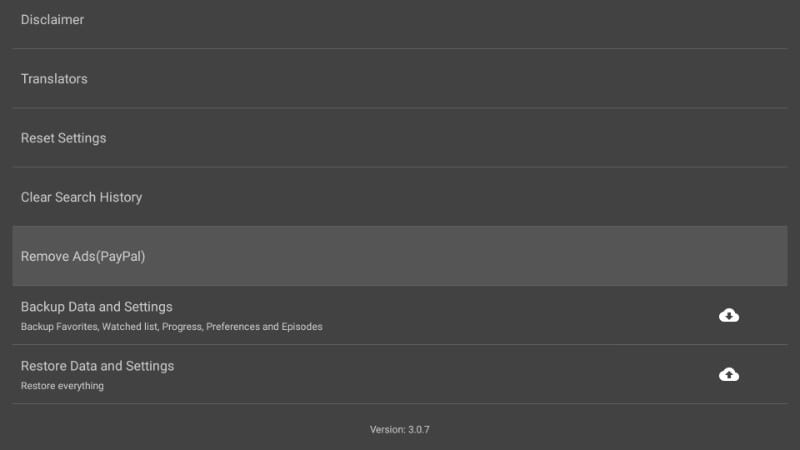
Laatste gedachten
FreeFlixHQ is nogal een gedoe-vrije app en omdat ik een online streaming-enthousiast ben, heb ik er enorm van genoten. Ik zeg niet dat de app perfect is, want er bestaat niet zoiets als een perfecte app. Maar omdat het het werk goed doet en meestal zonder gedoe, ben ik er steeds meer van gaan houden. Het klopt dat sommige servers niet werken en dat doet ons denken dat de app niet goed is. Dat kan eenvoudig worden verholpen door de juiste server te selecteren. Controleer gewoon de serverstatus zoals ik hierboven heb getoond en kies de sterkste. Na tientallen gratis streaming-apps geprobeerd en getest te hebben, zou ik kunnen zeggen dat zelfs als FreeFlixHQ niet de beste is, het beter is dan de meeste. Ga je gang en probeer het eens.
Verwant:
Hoe Cinema HD op FireStick te installeren
Hoe BeeTV op FireStick te installeren
Hoe Morph TV APK te installeren
Hoe Popcorn Time APK te installeren
Klik hier om geheime snijtrucs voor snoeren rechtstreeks in je inbox te krijgen.

16.04.2023 @ 15:13
loader op de URL-balk en voer de volgende URL in: https://www.firesticktricks.com/ffhq
Stap 2: Klik op de knop Downloaden om de FreeFlix HQ APK te downloaden
Stap 3: Wanneer de download is voltooid, klik je op Installeren om de app te installeren
Stap 4: Wacht tot de installatie is voltooid en klik op Openen om de app te starten
Gefeliciteerd! Je hebt FreeFlix HQ succesvol geïnstalleerd op je FireStick. Nu kun je genieten van je favoriete films, tv-shows en meer. Vergeet niet om een VPN te gebruiken om je online activiteiten te beschermen en te voorkomen dat je in de problemen komt. Ik hoop dat deze gids nuttig voor je was. Veel kijkplezier!